Créer un effet métallique sur texte avec Photoshop
Voilà un petit aperçu du résultat final

Avant de commencer téléchargez le pack suivant puis ouvrez un nouveau document de1500x1500 pixels Résolution 72Dpi couleurs RVB8bits
Ajoutez un calque de remplissage dégradé en allant dans Menu > Calque > Nouveau calque de remplissage > Dégradé



Importez la texture suivante dans votre document
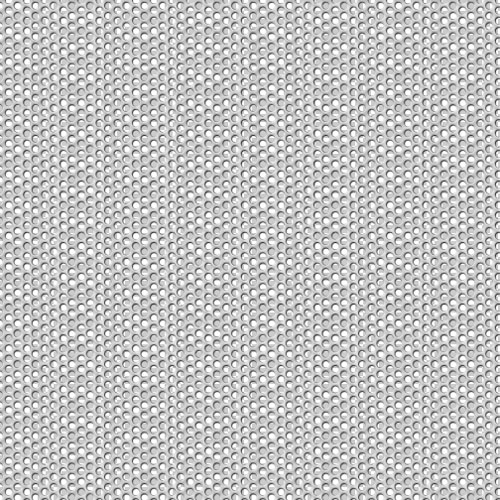
Changez son mode de fusion en lumière tamisée et réduisez son opacité à 46%
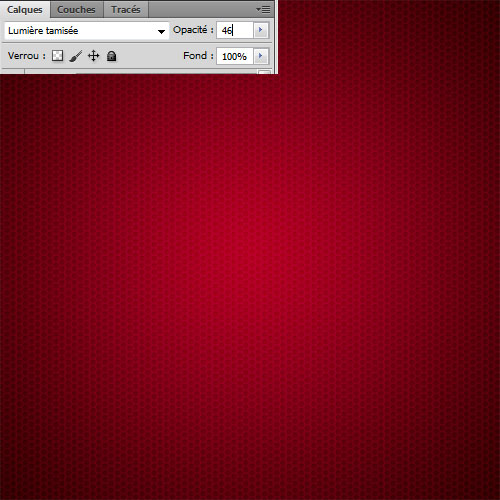
Importez la texture grunge suivante dans votre document

Changez son mode de fusion en lumière tamisée
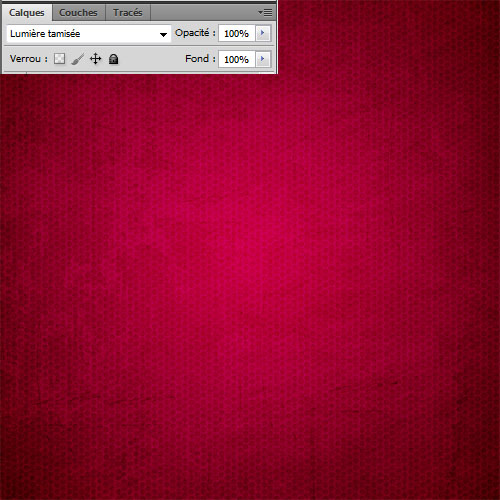
Créez un nouveau calque (Ctrl+Shift+N), prenez l'outil pinceau (B), des brushes grunges et dessinez dessus avec la couleur #9c0205 comme ceci
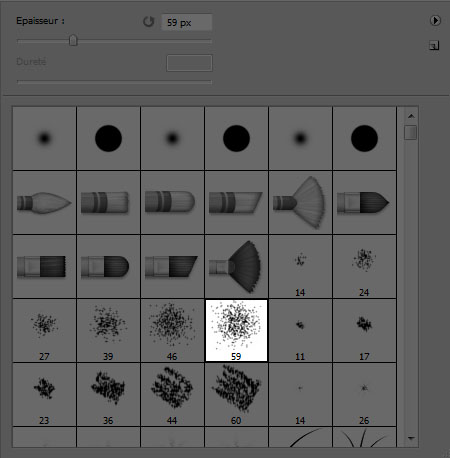
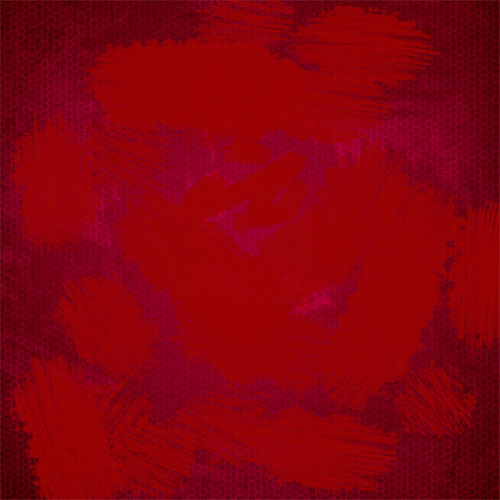
Changez son mode de fusion en lumière tamisée
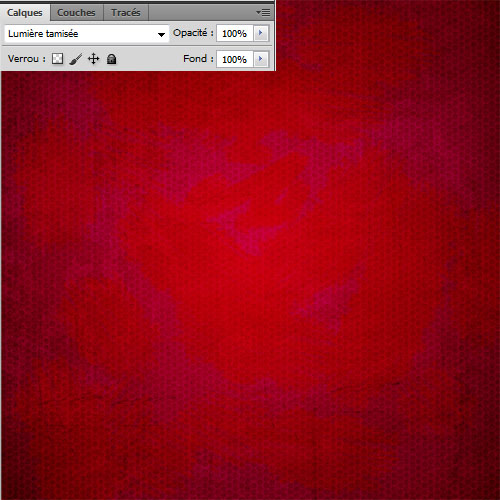
Maintenant tapez votre texte avec la police « SF Sports Night NS » et une taille de 234pt(Chaque mot doit être dans un calque de texte)
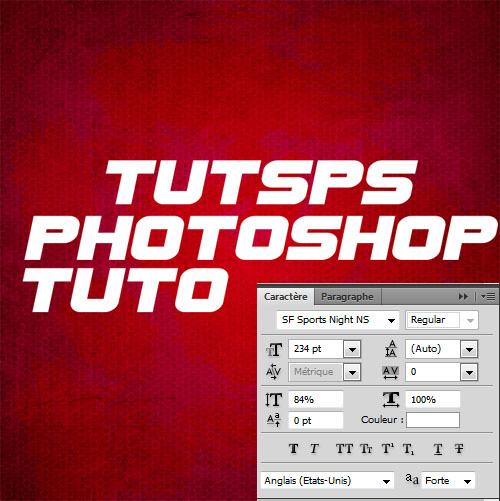
Nous allons appliquez les options de fusion sur le premier calque dans notre exemple c'est « Tuto »
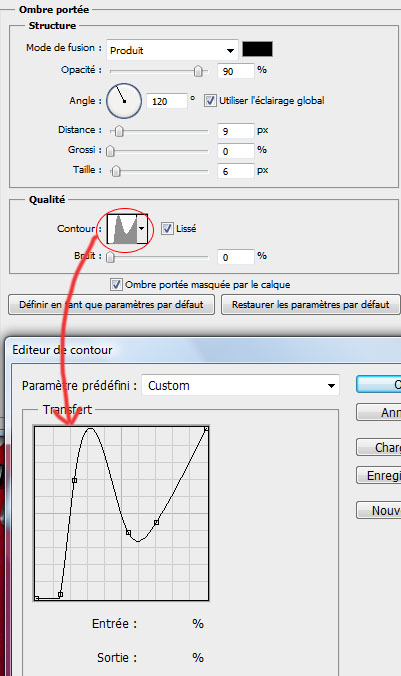
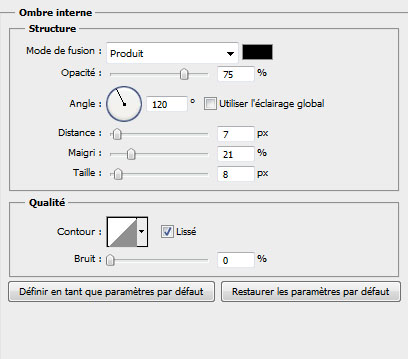
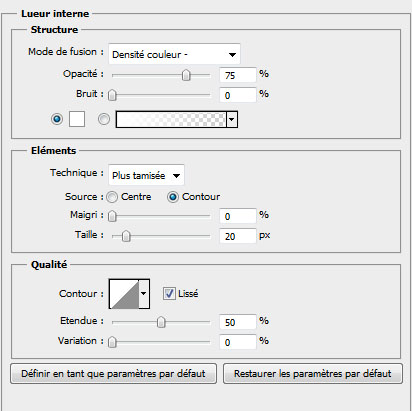

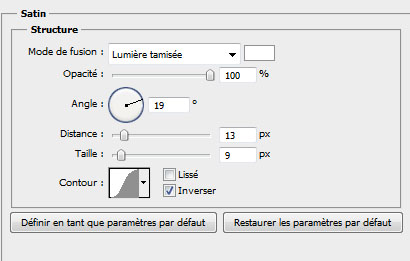

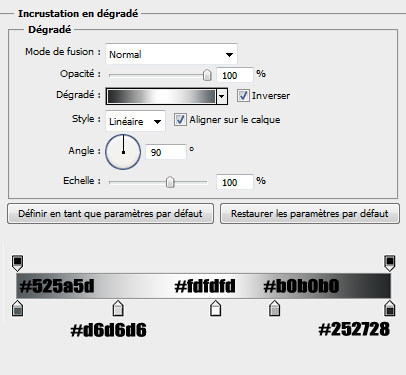
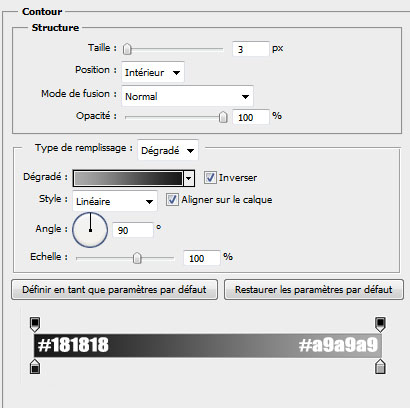
Ce qui vous donne ceci

Maintenant passons à « Tutsps » et « Photoshop » et appliquez dessus les options des fusions
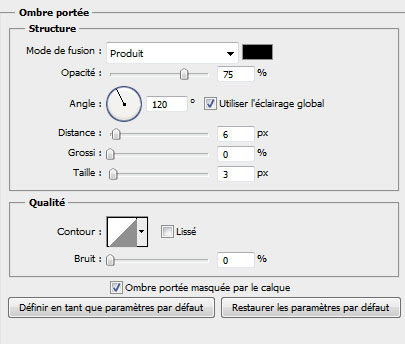
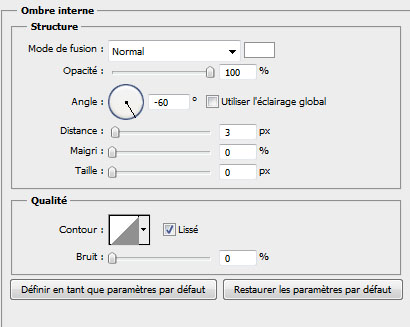
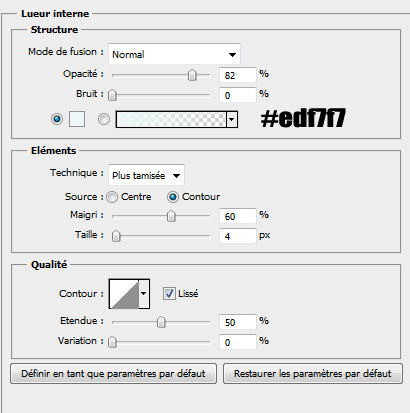
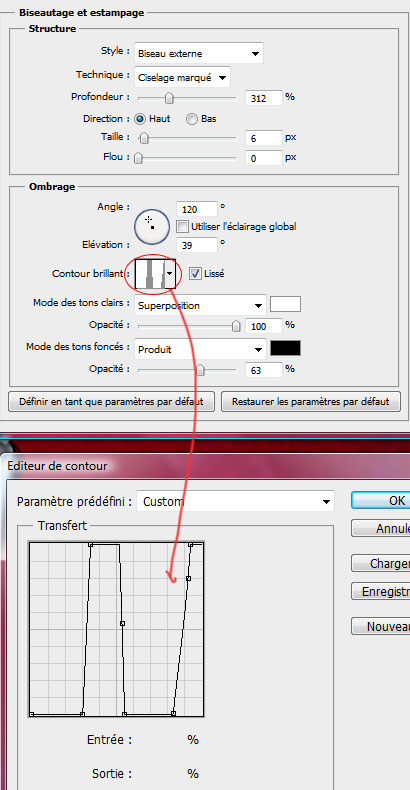
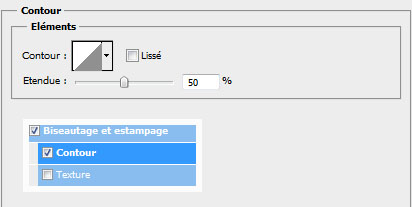

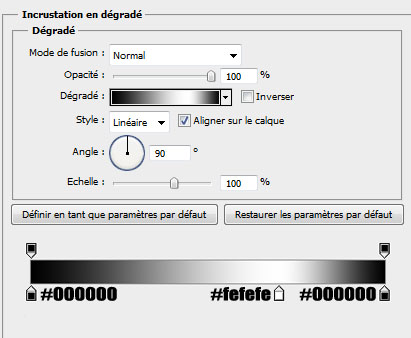
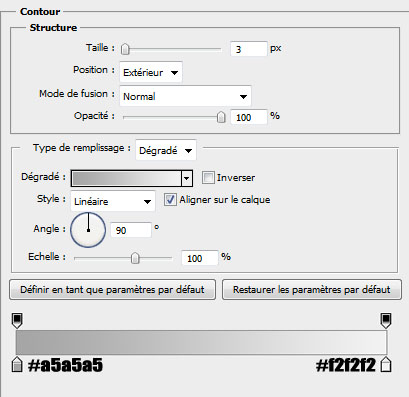
Et voilà le résultat

Dupliquez vos trois textes (Menu > Calque > Dupliquer les calque) masquez leur style de calque (options de fusion) en cliquant sur le petit œil devant Effet en dessous des calques des textes.
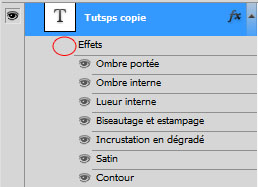
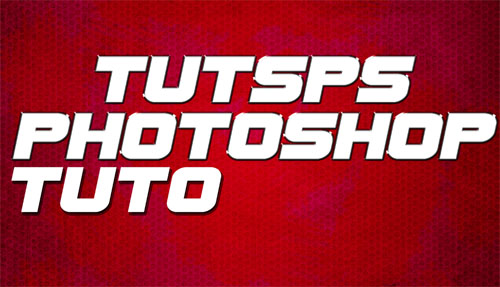
Puis changez la couleur des textes en Noir

Ensuite allez dans Menu > Filtre > Atténuation > Flou directionnel
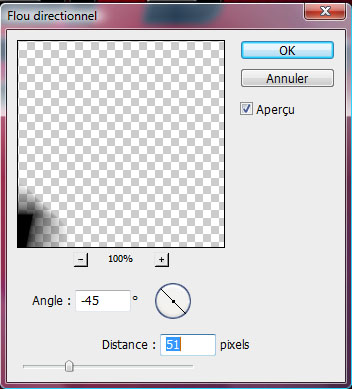

Fusionnez les calques de ces trois derniers (Ctrl+E), déplacez-le juste en dessous des calques des textes métalliques (Avec les options de fusion activés) et ajustez le comme ceci en le déplaçant de quelques pixels vers le bas.
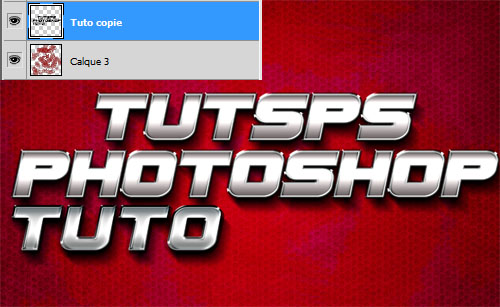
Maintenant créez un nouveau calque, maintenez les touches Ctrl+Shift enfoncé et cliquez sur les calques des textes pour obtenir leur sélection

Remplissez votre sélection avec du blanc en utilisant l'outil pot de peinture (G).
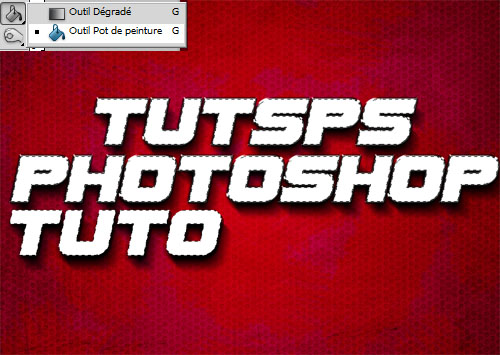
Laissez la sélection actif et allez dans Menu > Filtre > Bruit > Ajout de bruit
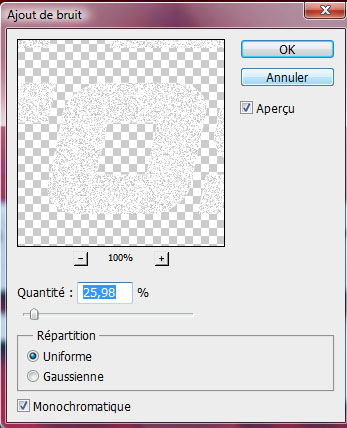

Puis allez dans Menu > Filtre > Atténuation > Flou directionnel
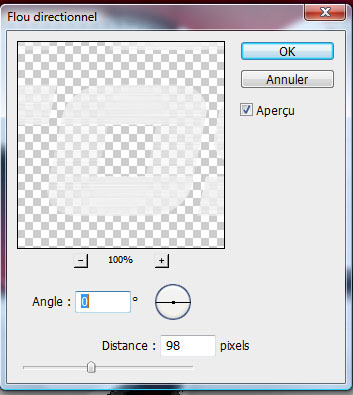

Ensuite rendez-vous dans les options de fusion de ce dernier
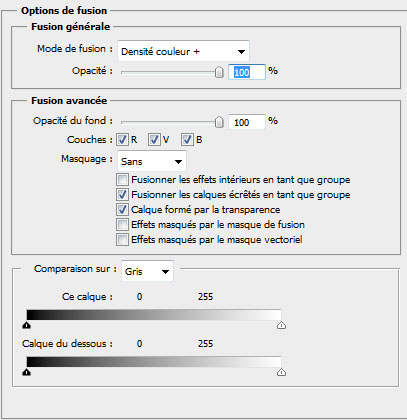
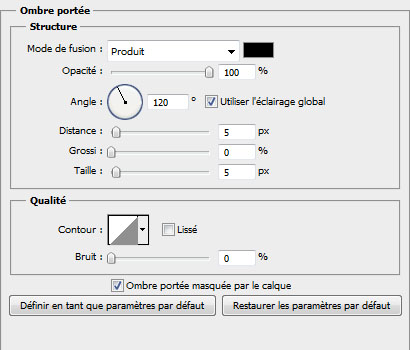
Ce qui vous donne ceci

Créez un nouveau calque et dessinez un contour progressif en utilisant l'outil pinceau (B), la couleur Noir et une dureté de 0% comme ceci

Changez son mode de fusion en Incrustation
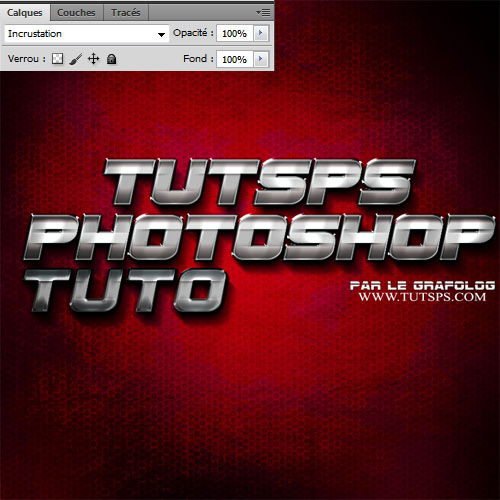
Créez un autre calque et dessinez des étoiles dessus avec le brushes que vous avez trouvé dans le pack en haut

Créez un autre calque et remplissez le avec du noir, puis allez dans Menu > Filtre > Rendu > Halo
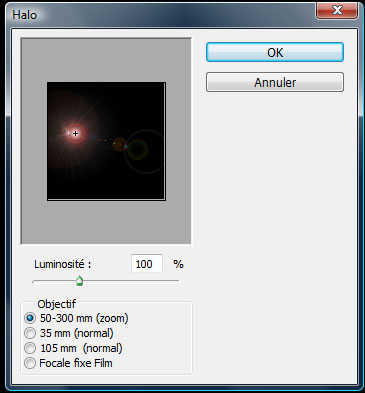
Pour finir changez son mode de fusion en Superposition
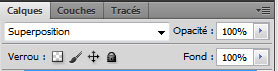
Et voilà le résultat final













0 commentaires:
Enregistrer un commentaire